Funktsioon Find My iCloudis võimaldab teil leida või lukustada puuduvad Apple'i seadmed. Sellele pääsete juurde rakenduse Leia minu abil või iCloudi veebisaidile sisse logides. Kui olete seda teinud, on kadunud iPhone'i, iPadi, Maci või muude Apple'i seadmete taastamine lihtne.
Selles postituses oleme selgitanud kõike, mida peate teadma funktsiooni Find My koos iCloudiga kasutamiseks: kuidas seda aktiveerida, kuidas sellele juurde pääseda ja kuidas seda oma asjade leidmiseks kasutada.
Sisu
- Seotud:
-
Mis on Find My? Kas see erineb funktsioonist Find My iPhone?
- 1. Seadmete asukoha leidmine kaardil
- 2. Esitage oma seadmest heli
- 3. Seadke oma seade kadunud režiimi
- 4. Seadme kaugtühjendamine
- 5. Aktiveerimislukk hoiab teie seadet teie omana
-
Funktsiooni Find My aktiveerimine iCloudi seadmetes
- Funktsiooni Find My aktiveerimine iPhone'is, iPadis või iPod touchis
- Funktsiooni Find My aktiveerimine AirPodsis või Apple Watchis
- Funktsiooni Find My aktiveerimine Macis
-
Kuidas pääseda juurde Find My
- Juurdepääs Leia minu rakenduse abil
- Juurdepääs funktsioonile Leia minu iCloudi veebisaidi kaudu
-
Siit saate teada, mida iCloudi kasutamiseks vajate
- Seonduvad postitused:
Seotud:
- Uue Apple'i seadmete jälgimise rakenduse Find My täielik juhend
- Kus on Find My Friends ja kuidas seda iOS 13-s või iPadOS-is kasutada?
- Kuidas uus rakendus Leia minu privaatselt teie võrguühenduseta seadmed tuvastab
- Mida teha, kui teie seadet ei kuvata rakenduses Find My iPhone
Mis on Find My? Kas see erineb funktsioonist Find My iPhone?
Find My on Apple'i teenus, mis on loodud teie kadunud Apple'i seadmete leidmiseks ja kaitsmiseks. Funktsioonile Find My pääsete juurde, logides sisse iCloudi veebisaidile või kasutades iPhone'i, iPadi, iPod touchi või Maci sisseehitatud rakendust Leia minu.
Enne iOS 13 väljaandmist 2019. aastal kandis Find My nime Find My iPhone. Seega peate võib-olla seda rakendust otsima, kui kasutate vanemat tarkvara.

Leia minu rakendust või teenust iCloud kasutades saate puuduvate seadmete taastamiseks teha mitmesuguseid toiminguid. Need ulatuvad teie seadme kaardil leidmisest kuni kõigi sellel olevate andmete kaugkustutamiseni.
Kõik funktsioonid pole kõigi seadmete jaoks saadaval. Allpool on loetletud erinevad asjad, mida saate Find My abil teha.
1. Seadmete asukoha leidmine kaardil
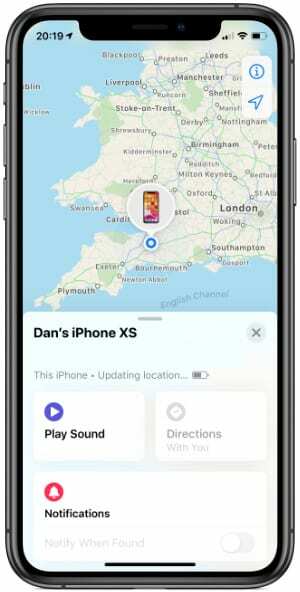
Kõik teie iCloudi kontoga ühendatud Apple'i seadmed kuvatakse kaardil, et näidata teile nende asukohta. See toimib ainult siis, kui teie seade on sisse lülitatud ja kasutab asukohateenuseid.
AirPodide puhul saate neid jälgida ainult siis, kui vähemalt üks AirPod pole laadimisümbrises. Vastasel juhul ei säilita nad iCloudiga aktiivset ühendust.
Kui seade on võrguühenduseta, näitab Find My selle viimast teadaolevat asukohta. Samuti saate järgmisel korral võrku jõuda uue asukoha kohta teatisi saada.
Lülitage sisse Teavita, kui leitakse et seda teha.
2. Esitage oma seadmest heli
Kui olete kadunud seadmega samas kohas, ei tähenda see alati, et seda oleks lihtne leida. Eriti kui teie iPhone on diivanipadja taha või teie AirPodid asuvad pesukorvi allosas.
Asjade lihtsustamiseks kasutage oma seadmest heli esitamiseks rakendust Leia minu või iCloudi teenust. See heli muutub kahe minuti jooksul järk-järgult valjemaks, võimaldades teil selle täpset asukohta täpsustada.
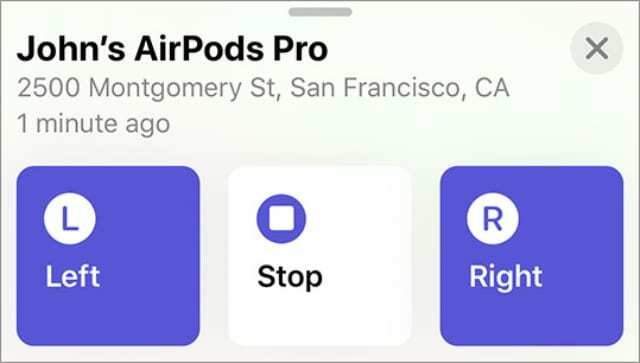
Kui teie seade on võrguühenduseta, ei hakka heli esitama enne, kui see taas iCloudiga ühenduse loob.
3. Seadke oma seade kadunud režiimi
Kui kaotate oma seadme, peaksite kasutama funktsiooni Find My, et lülitada see kadunud režiimi. See on saadaval kõigi iPhone'i, iPadi, iPod touchi, Apple Watchi või Maci jaoks ja aitab teil kaotatud seadme taastada.

Kahjuks pole kadunud režiim AirPods ega AirPods Pro jaoks saadaval.
Leia minu lukustab teie seadme automaatselt, kui aktiveerite kadunud režiimi, andes teile võimaluse luua pääsukood, kui te seda veel ei kasutanud. Samuti saate kirjutada ekraanile ilmuva sõnumi, näiteks:
See iPhone on kadunud, selle tagastamiseks helistage numbril (555) 555 1234.
4. Seadme kaugtühjendamine
See valik kustutab teie seadmest kogu sisu ja seaded. Kui kustutate oma seadme, ei saa te seda enam jälgida. Nii et kasutage seda valikut ainult viimase võimalusena oma andmete kaitsmiseks, kui olete loobunud lootusest seadet taastada.
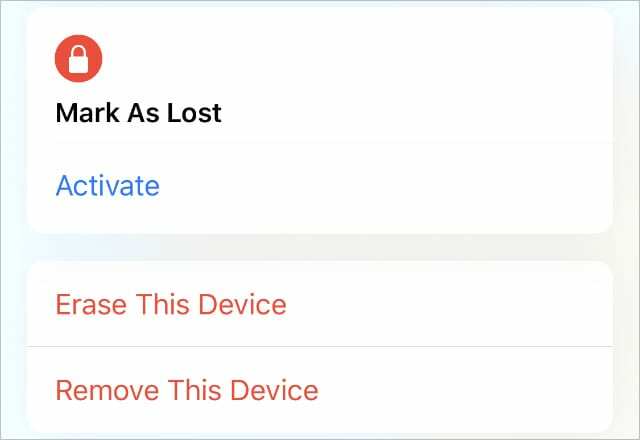
Kui lülitate seadme kaotsiläinud režiimi, kuvatakse teie kirjutatud teade ka pärast andmete kustutamist ekraanile.
Veelgi enam, teie seade on endiselt kaitstud aktiveerimislukuga seni, kuni hoiate seda oma iCloudi kontol. See takistab teistel inimestel seda oma seadmena seadistada.
5. Aktiveerimislukk hoiab teie seadet teie omana
Kui aktiveerite oma iPhone'is, iPadis, iPod touchis, Apple Watchis või Macis funktsiooni Find My, lülitab see sisse ka funktsiooni Aktiveerimislukk. See funktsioon takistab kellelgi teisel teie kadunud või varastatud seadet ilma teie iCloudi üksikasjadeta kasutamast.
Aktiveerimislukuga seadme kasutamiseks peab keegi teine sisestama teie iCloudi meiliaadressi ja parooli. Ilma selle teabeta on seade nende jaoks kasutu.
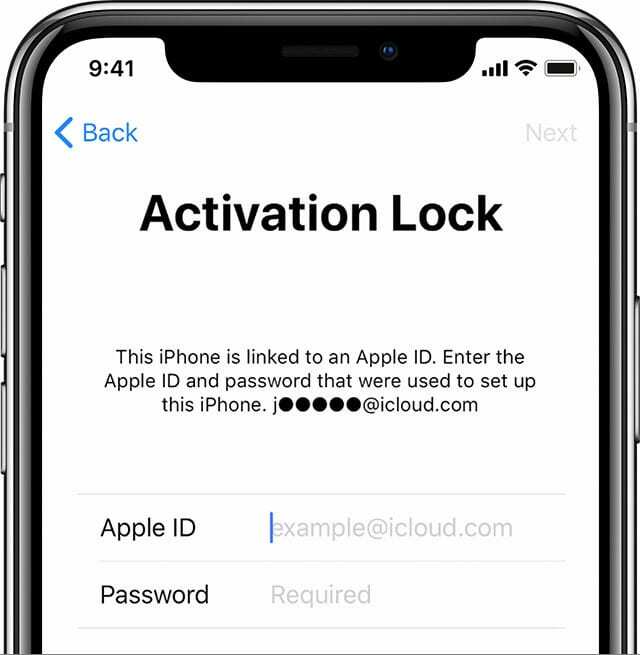
Ainus viis lülitage aktiveerimislukk välja on see seade oma iCloudi kontolt eemaldada.
Funktsiooni Find My aktiveerimine iCloudi seadmetes
Kõikide oma seadme Leia minu funktsioonide kasutamiseks peate esmalt teenuse sisse lülitama või aktiveerima. Tavaliselt palub teie Apple'i seade aktiveerida funktsiooni Find My, kui logite seadistamise ajal iCloudi sisse.
Siiski saate selle igal ajal oma konkreetsete seadmete seadetes sisse või välja lülitada.
Kui teil on rohkem kui üks Apple'i seade, logige kindlasti iCloudi sisse ja lülitaksite kõigi nende jaoks sisse funktsiooni Find My. Kasutage kindlasti samu Apple ID üksikasju, et saaksite näha kõiki oma seadmeid samal kontol.
Mõne tarkvarauuendusega liigub suvand Leia minu seadetes ringi. Värskendage oma seadet uusimale versioonile, enne kui järgite allolevaid juhiseid.
Funktsiooni Find My aktiveerimine iPhone'is, iPadis või iPod touchis
- Minema Seaded > [Teie nimi] > Leia minu.
- Puudutage Leia minu [seade] ja lülitage seade sisse lehe ülaosas.
- Kui teie seadmes töötab iOS 12 või varasem, minge aadressile Seaded > [Teie nimi] > iCloud, seejärel lülitage sisse Leia minu [seade] iCloudi teenuste loendist.
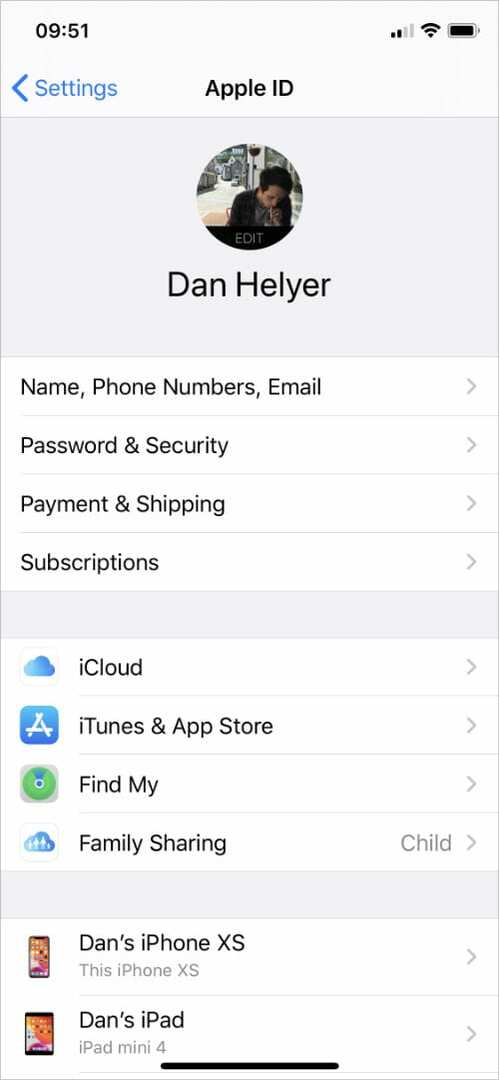
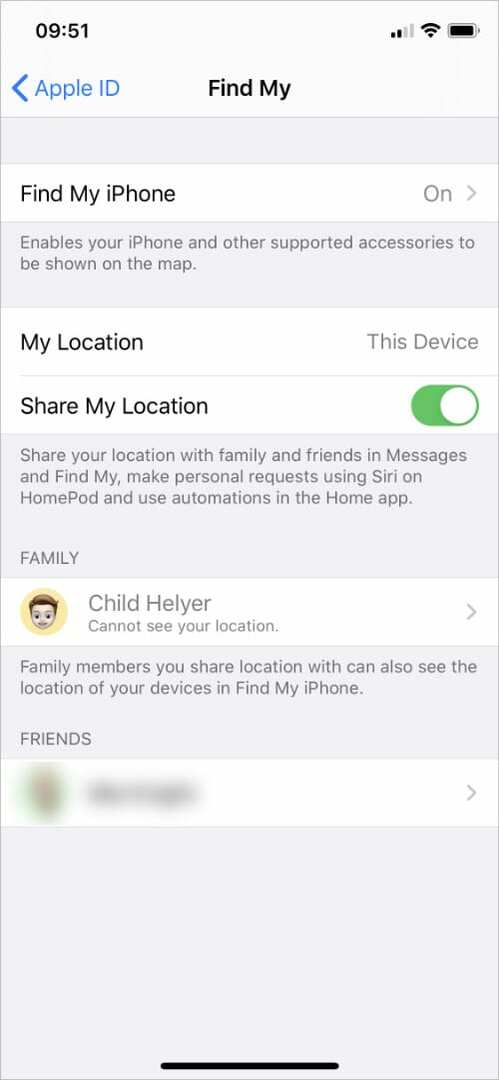
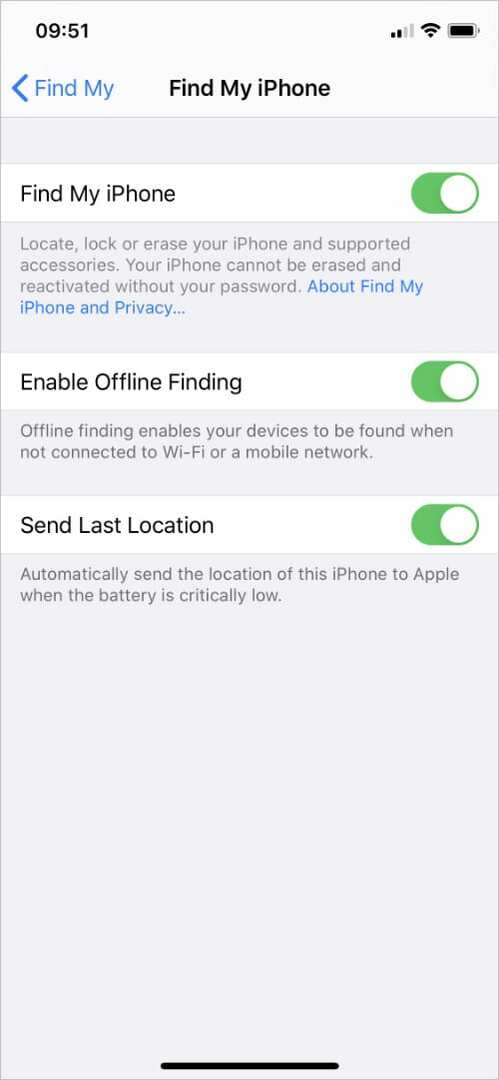
Kui te pole kunagi oma seadmes Apple ID-ga harjunud, puudutage Logi sisse seadete ülaosas ja looge tasuta konto.
Funktsiooni Find My aktiveerimine AirPodsis või Apple Watchis
Ühendage oma AirPods või Apple Watch seadmega, mis juba kasutab funktsiooni Find My, et lülitada sisse ka selle lisaseadme jälgimisteenus. Kui olete seda teinud, peaksid teie Apple Watch või AirPodid ilmuma rakenduse Find My seadmete loendisse.
Funktsiooni Find My aktiveerimine Macis
- Mine lehele Apple menüü ja avage Süsteemi eelistused.
- Klõpsake Apple kasutajatunnus ja logige küsimisel oma kontole sisse.
- Valige iCloud külgribalt ja lülitage sisse Otsige üles minu Mac.

Kuidas pääseda juurde Find My
Pärast selle aktiveerimist on Find My juurde pääsemiseks kahel viisil, et leida kadunud Apple'i seadmed. Võite külastada iCloudi veebisaiti mis tahes arvutis või kasutada rakendust Leia minu teises seadmes.
Juurdepääs Leia minu rakenduse abil
Rakendus Find My on eelinstallitud igasse iPhone'i, iPadi, iPod touchi või Maci. Kui teie seade kasutab tarkvara, mis pärineb aastast 2019, kutsutakse rakendus välja Leia minu iPhone selle asemel.

Ava Leia Minu rakendust ja logige sisse oma iCloudi kontole, et leida oma ühendatud Apple'i seadmed. Siit saate juhiseid seadme asukohta jõudmiseks, selle kaotatud režiimi panna, selle kustutada ja palju muud.
Kui kasutate sõbra või pereliikme seadet, minge lehele Mina vahekaarti Leia minu rakendus ja toksake Aidake sõpra. See võimaldab teil oma seadme otsimiseks kasutada kellegi teise seadet.
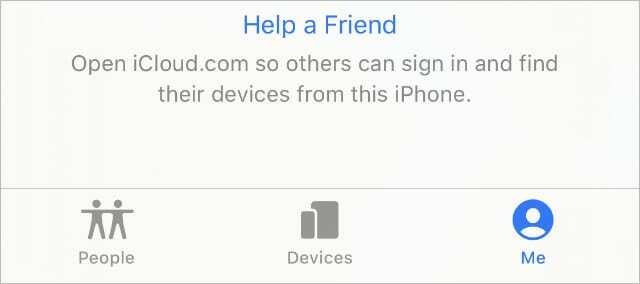
Kui te ei leia oma seadmest rakendust, lae alla Find My tasuta App Store'ist.
Juurdepääs funktsioonile Leia minu iCloudi veebisaidi kaudu
Ilma rakenduseta saate iCloudi veebisaidi külastamiseks kasutada mis tahes Interneti-brauserit (www.iCloud.com) ja logige sisse, kasutades oma Apple ID andmeid. Pärast sisselogimist klõpsake nuppu Otsige üles iPhone iCloudi teenuste loendist.
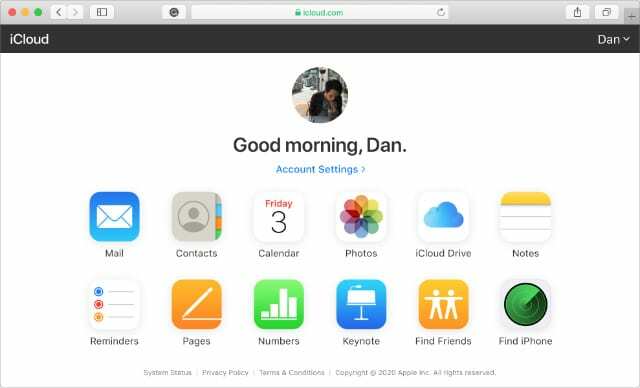
Peaksite nägema kõiki ühendatud seadmeid kaardil; valige see, mida otsite, et saada juhiseid, aktiveerida kadunud režiimi, kustutada andmeid ja teha muud.
Nii on Windowsi, Samsungi ja Google'i seadmete abil lihtne leida oma kadunud Apple'i seadmeid, kuna igaüks neist pääseb juurde iCloudi veebisaidile.
Kuidas saan iCloudi sisse logida, kui see vajab kahefaktorilist autentimist?
Paljud meist kasutavad oma Apple ID kontodega kahefaktorilist autentimist, et muuta need eriti turvaliseks. See toimib, kui saadate ühele teie Apple'i seadmele kordumatu koodi, mille peate sisestama enne, kui saate uues seadmes sisse logida.
Kuid kui kaotasite oma Apple'i seadme, ei saa te kahefaktorilist autentimiskoodi hankida. See muudab iCloudi veebisaidile sisselogimise keeruliseks, et pääseda juurde funktsioonile Find My.
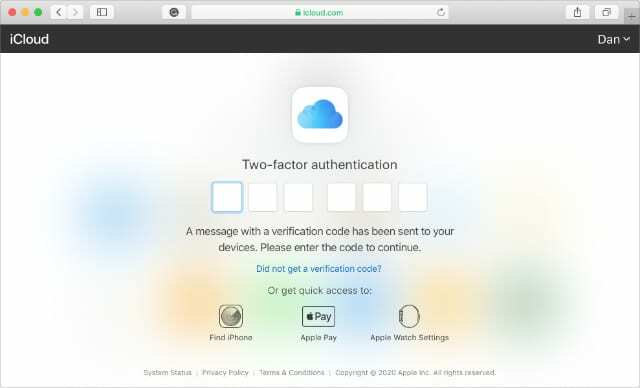
Õnneks saate järgige seda linki, et pääseda iCloudi veebisaidil valikule Find My ilma kahefaktorilise autentimiskoodi sisestamiseta.
Siit saate teada, mida iCloudi kasutamiseks vajate
Apple on uhke lihtsuse üle, kuid iCloud hämmastab kasutajaid kogu maailmas jätkuvalt. Ilma iCloudist aru saamata on raske selliseid teenuseid nagu Find My täielikult ära kasutada.
Kui olete Apple'i pilvepõhise teenuse pärast hämmingus, vaadake seda postitust olulised iCloudi näpunäited. Te tunnete end mugavalt Find My – ja kõiki teisi iCloudi teenuseid kasutades – kiiresti!

Dan kirjutab õpetusi ja veaotsingu juhendeid, et aidata inimestel oma tehnoloogiat maksimaalselt ära kasutada. Enne kirjanikuks saamist omandas ta helitehnoloogia bakalaureusekraadi, juhendas Apple Store'i remonditöid ja õpetas Hiinas isegi inglise keelt.